Googles mål med Android 11 skulle forbedre nogle få vigtige aspekter af operativsystemet, der havde brug for noget polsk, hvoraf den ene var notifikationer. Underretninger i tidligere Android-versioner har været meget gode, men i Android 11 introduceres vi til en ny funktion, der holder vigtige chat- / meddelelsesmeddelelser på forkant.
Det kaldes "chatbobler", og det er dybest set en kopi / indsæt af Facebook Messenger's "chathoved" -funktion, der har eksisteret i et par år. Når du får en tekst, WhatsApp-besked eller noget andet lignende, kan du nu omdanne den regelmæssige meddelelse til en chatboble, der flyder øverst på skærmen. Uanset hvad du laver på din telefon, kan chatbobler altid sikre dig let adgang til den samtale.
Verizon tilbyder Pixel 4a for kun $ 10 / mo på nye ubegrænsede linjer
Sådan aktiveres chatbobler
Første ting er først, du skal vide, hvordan du åbner en chatboble i Android 11. Heldigvis kunne det ikke være lettere at gøre det.
- Når du får en ny tekst / besked, stryg nedad for at se dine meddelelser.
-
Tryk på cirkel ikon (det er nederst til højre i meddelelsesmeddelelsen).


 Kilde: Android Central
Kilde: Android Central
Ligesom det, bliver din standard notifikationsblok omdannet til en chatboble!
Det er vigtigt at huske på, at appudviklere skal tilføje support til chatbobler i rækkefølge for at de kan arbejde, hvilket betyder, at din yndlingsbeskedapp muligvis ikke er kompatibel med funktionsretten væk. Når det er sagt, er målet med chatbobler, at de skal være tilgængelige for alle messaging-apps, du bruger - inklusive Google Messages, Facebook Messenger, WhatsApp, Telegram, Discord, Slack osv.
Sådan bruges chatbobler
Nu hvor du har en chatboble på din skærm, er det tid til at begynde at bruge den. Dine chatbobler er bare hurtige genveje til samtaler, du har i dine forskellige messaging-apps, hvilket betyder alle brugergrænsefladeelementerne til chatboblen ser ud som om de åbnede det fulde Ansøgning.
- Når en chatboble er på din skærm tryk på det for at åbne boblen.
- Tryk på Styre i nederste venstre hjørne for at se indstillinger for chatbobler
-
Tryk på + ikon for at se de seneste bobler, du tidligere har brugt.


 Kilde: Android Central
Kilde: Android Central
Sådan slipper du af chatbobler
Chatbobler er gode til igangværende samtaler, som du vil holde øje med, men når den nævnte samtale er afsluttet, er der ingen grund til at holde den boble på din skærm. Heldigvis er det super simpelt at fjerne det.
- Holde nede på chatboblen.
- Flyt det til X-ikon nederst på skærmen.
-
Slip for at slette det.


 Kilde: Android Central
Kilde: Android Central
Sådan ændres chatbobleindstillinger
At bruge chatbobler i øjeblikket er fantastisk, og hvis du graver lidt dybere, finder du yderligere indstillinger, der giver dig mulighed for at finjustere din oplevelse med dem. For at gøre dette skal vi rejse ind i telefonens meddelelsesindstillinger.
- Åbn Indstillinger app på din telefon.
- Tryk på Apps og underretninger.
- Tryk på Se alle apps.
-
Tryk på den beskedapp, du vil justere indstillingerne for.
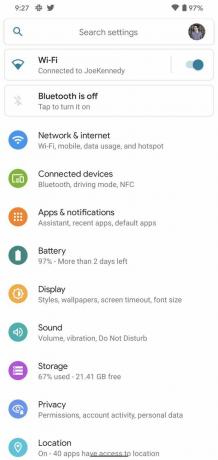

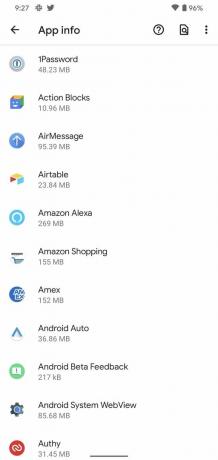 Kilde: Android Central
Kilde: Android Central - Tryk på Meddelelser.
-
Tryk på Bobler.
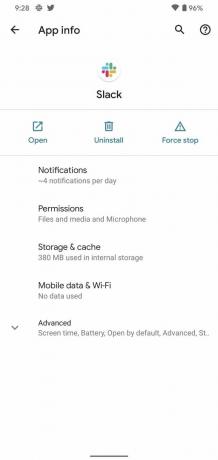
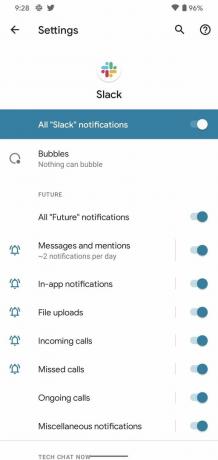
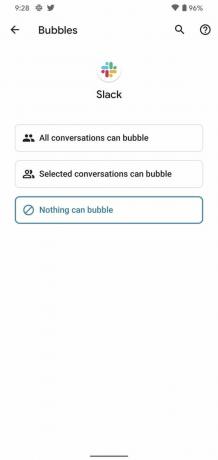 Kilde: Android Central
Kilde: Android Central
På denne side har du et par forskellige muligheder for, hvordan du ønsker, at appen skal interagere med chatbobler. Du kan konfigurere det, så det overhovedet ikke bruger chatbobler, kun tillade, at bestemte kontakter fra appen udløser en chatboble, eller at alle samtaler vises i bobleformat.
Vi anbefaler at gå igennem alle dine chatapps og indstille tingene, som du vil, på den måde bliver din chatbobleoplevelse så problemfri og behagelig som muligt.
Sådan løses problemer med chatbobler
Chatbobler er en fantastisk ny tilføjelse til Android 11 - når de fungerer. Nogle mennesker har haft problemer med at få funktionen til at fungere korrekt og tage alt det sjove ud af det. Hvis du oplever problemer med chatbobler, er der et par tip til at prøve at afhjælpe ting.
For det første vil du sikre dig, at chatbobler faktisk er tændt for den app, du bruger. Ja, det lyder indlysende, men det gør ikke ondt at dobbelttjekke. Hvis appen er indstillet til "Intet kan boble", har du fundet synderen. På samme måde er det muligt, at den app, du prøver at bruge chatbobler med, simpelthen ikke understøtter API endnu. Hvis det er tilfældet, er det bare et spørgsmål om at vente på, at udvikleren implementerer funktionen.
Du kan også prøve at slukke for din telefon og tænde den igen. Dette er løsningen til så mange tekniske problemer, og det er fordi det fungerer oftere end ikke. Smartphones er komplicerede små maskiner, og nogle gange går tingene bare dårligt. Sluk for din telefon, giv den en pause i et par minutter, og alt skal være tilbage til det normale, når du genstarter.
